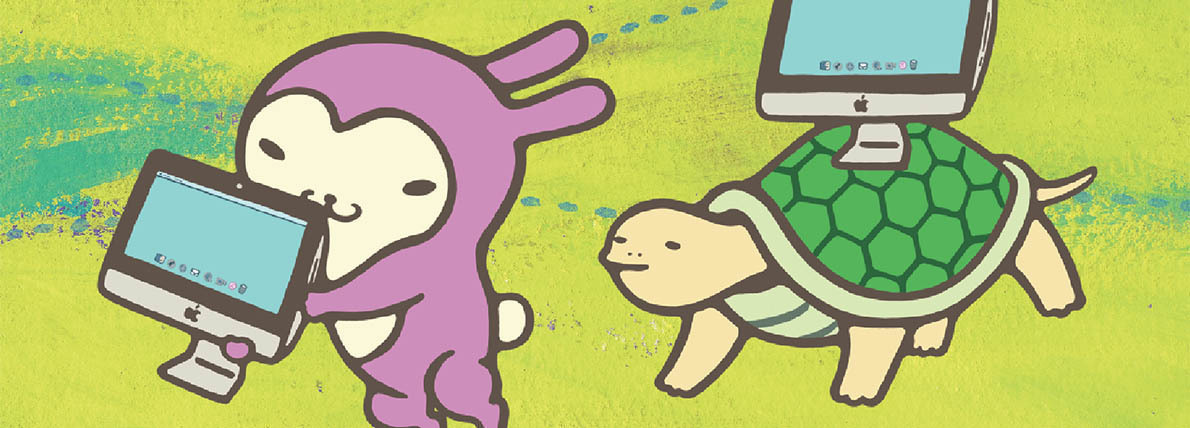2016.07.12
(6)起動時に開くソフトを見直そう!/(7)タイムマシンの設定を見直そう!/(8)「写真」やiPhotoのライブラリを再構築しよう!/(9)フォントの破損を確認しよう!/(10)使っていない機能拡張を停止しよう!/(11)スポットライト設定を見直そう!
「気付かないうちにさまざまなソフトが起動していた!?」
6・起動時に開くソフトを見直そう!
Macを起動したあと、自動的に起動してしまうソフトがありませんか? それは主に「システム環境設定」の[ユーザとグループ]の[ログイン項目]に追加されたソフトです。ここにソフトが追加されていると、起動時に自動的に起動する仕組みになっています。もちろん意図的に追加したソフトなら問題ありませんが、追加した覚えのないソフトは整理することをおすすめします。
初回起動時に[ログイン時に起動する]という旨の設定項目が初期設定でオンになっているソフトも意外と多いので、定期的にログイン項目を確認したいところです。
それ以外にも、OS Xには「ランチデーモン(Launch Daemons)」という仕組みがあり、これを使うとログイン時にソフトを起動できます。このランチデーモンを使っているソフトを止めるには、そのソフト自体の環境設定で自動的な起動をオフにするか、ソフトを自体をアンインストールする必要があります。